Innehållsförteckning
Uppstartskonfigurationsdata för din PC saknas
Om du får felmeddelandet Boot Configuration Data for Your PC saknas betyder det att datorns startinformation har skadats. Detta kan hända av en mängd olika anledningar, som främst inkluderar:
- Virus attacker
- Strömstötar
- Maskinvarustartfel
- Uppstartskonfigurationsdata saknas eller är korrupta
- Korrupt master boot record (MBR)
Så du förstår, det kan finnas många orsaker till sådana fel. Nu, hur fixar man det? Det är majoritetens största oro. Oroa dig inte. Den här artikeln täcker de bästa korrigeringarna för felet "Startkonfigurationsdata för din PC saknas".
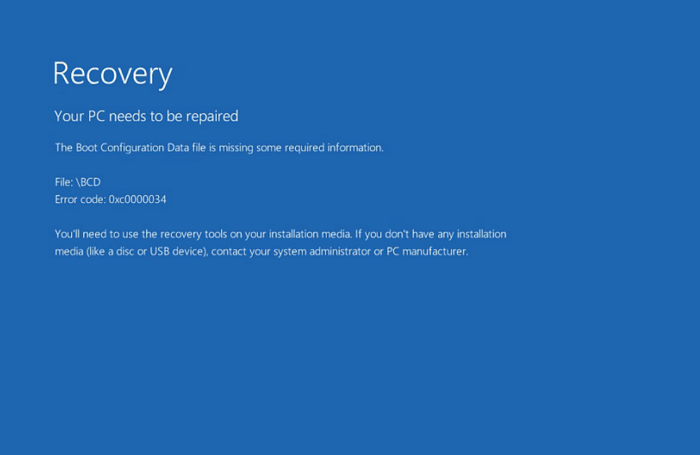
4 sätt att fixa startkonfigurationsdata för din dator saknas
Det finns flera sätt att lösa detta fel. Vi delar dock de fyra bästa sätten att lösa felet "startkonfigurationsdata för din PC saknas". Dessa korrigeringar förklaras steg för steg för att hjälpa dig på bästa möjliga sätt.
| Användbara lösningar | Steg-för-steg felsökning |
|---|---|
| 1. Bygg om BCD | Nu, för att komma åt kommandotolken, måste du starta upp Windows med en startbar disk... Fullständiga steg |
| 2. Kör Windows Startup Repair | När systemet slås på och följande text visas, "tryck på valfri tangent nu för att starta från CD... Fullständiga steg |
| 3. Bcdedit.exe | Sätt in den startbara Windows-enheten och starta från den. Välj dina språkinställningar... Fullständiga steg |
| 4. Ställ in Windows-partitionen Aktiv | För att aktivera en Windows-partition måste du gå till kommandotolken. Så, gå till startmenyn... Fullständiga steg |
Fix 1. Bygg om BCD med kommandotolken
BCD, eller Boot Configuration Data, är en fil som lagrar information om startalternativen på din dator. Om den här filen blir skadad kan den orsaka problem när du försöker starta din dator. Lyckligtvis kan du använda kommandotolken för att bygga om BCD och åtgärda dessa problem. Så följ helt enkelt dessa steg för att bygga om BCD med kommandotolken.
Steg 1. Nu, för att komma åt kommandotolken, måste du starta upp Windows med en startbar disk eller USB. Sätt in den disken eller USB-enheten i ditt system och tryck på enter-tangenten för att starta upp systemet. Härifrån måste du välja språkinställning.
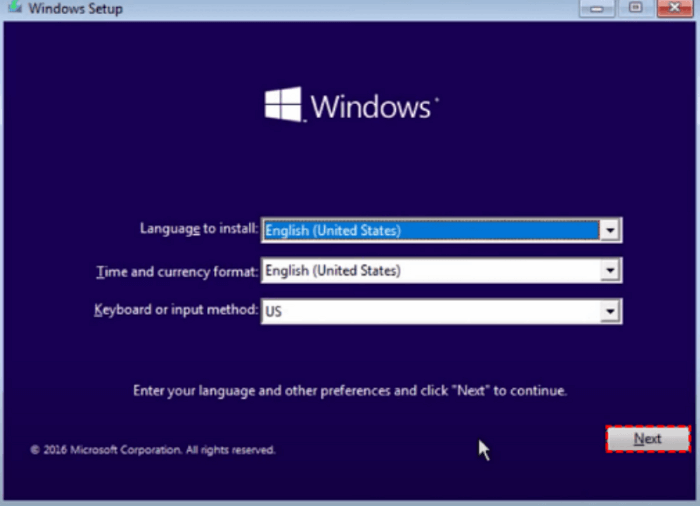
Steg 2. I det vänstra hörnet av din datorskärm ser du alternativet "Reparera din dator". Klicka på den för att gå vidare.
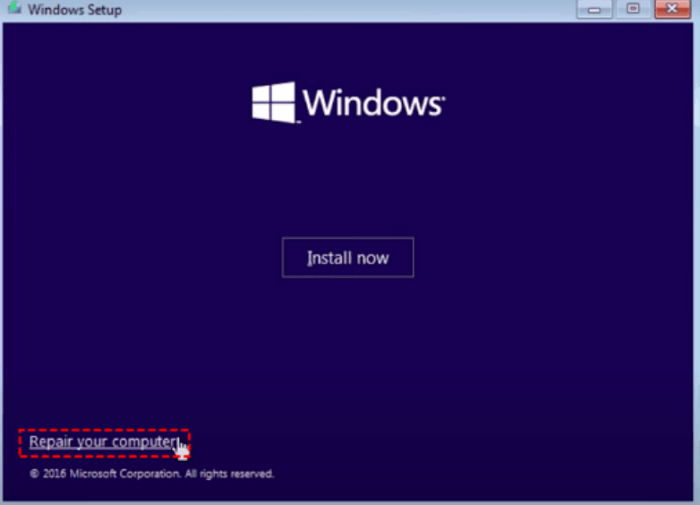
Steg 3. Klicka nu på "felsökning" och välj sedan de avancerade alternativen. Under den här inställningen får du en mängd ytterligare alternativ. Klicka på "Kommandotolken".
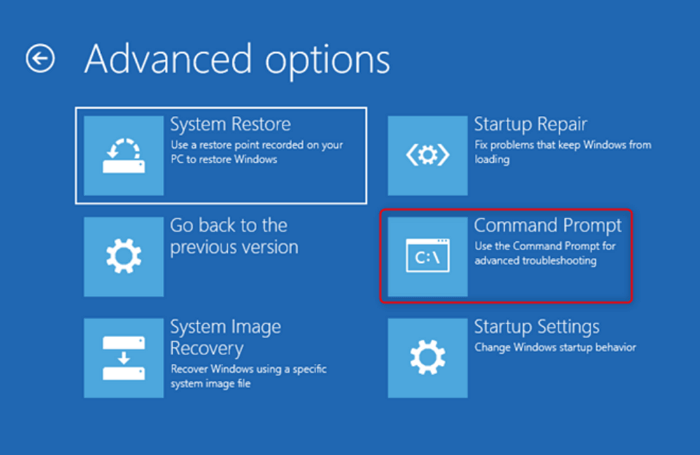
Steg 4. Skriv följande kommando i kommandotolken och tryck på Retur.
- bootrec /fixmbr
- bootrec /fixboot
För att reparera eventuella problem med din startsektor kan du använda kommandot fixmbr.
Steg 5. I det sista steget skriver du följande kommando och trycker på Enter.
- bootrec /scanos
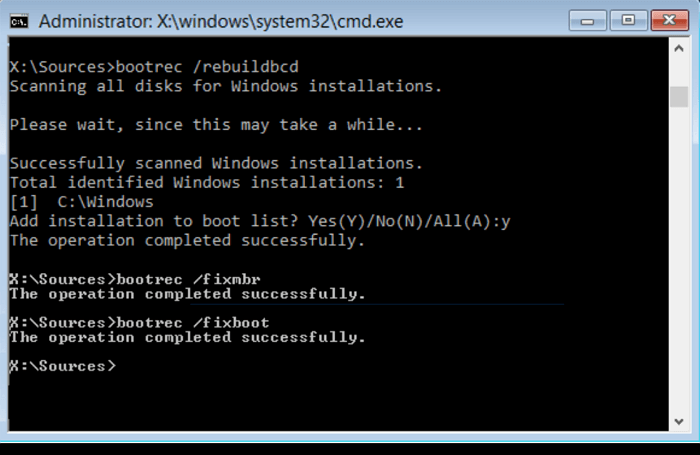
Oroa dig inte om den här lösningen misslyckas med åtkomst nekad fel som dyker upp i kommandotolken, här har vi en praktisk lösning här för dig:
Att få Bootrec /Fixboot-åtkomst nekas fel? Roundup Solutions
Vad ska man göra när CMD varnar felmeddelandet "bootrec /fixboot Access is denied"? Den här artikeln erbjuder alla möjliga lösningar för dig att fixa [bootrec /fixboot access denied] i Windows 10/8/7.
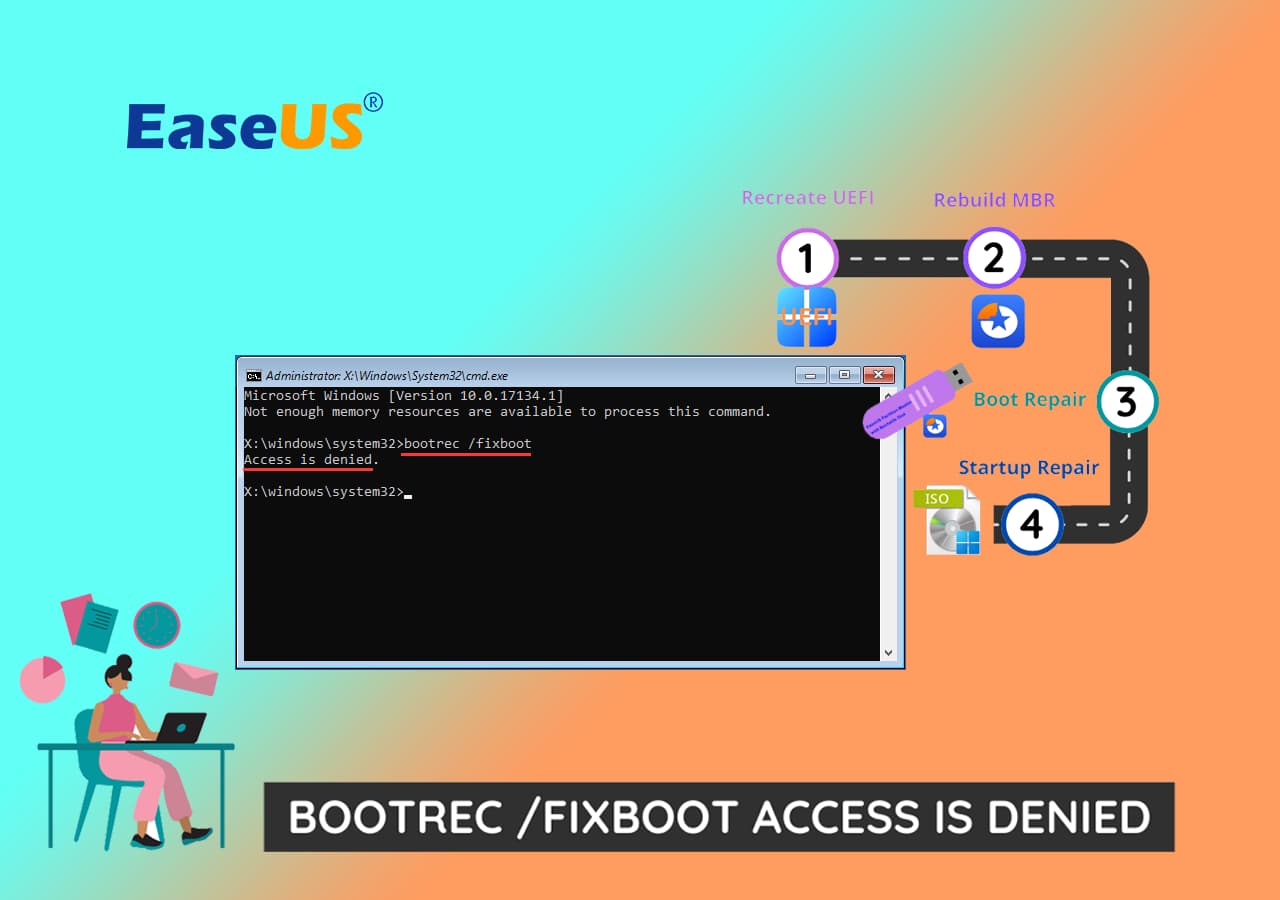
Fix 2. Kör Windows Startup Repair
Detta fel kan uppstå av många anledningar, som vi redan diskuterat. Men i de flesta fall är det de skadade datafilerna i ditt Windows-operativsystem. Så ett sätt att fixa det här felet är att reparera de skadade Windows-filerna genom att reparera själva Windows OS.
Här bör du notera att reparation av din Windows också hjälper till att förhindra att sådana fel dyker upp igen i framtiden.
Nedan nämns de steg som du måste följa för att köra Windows startreparation.
Steg 1. För att reparera Windows OS behöver du en startbar disk eller USB. Sätt bara in den i din PC eller bärbara dator och slå på den. När systemet slås på och följande text visas, "tryck på valfri tangent nu för att starta från CD, DVD," tryck bara på enter eller mellanslag (eller valfri tangent) för att fortsätta.
Steg 2. Windows installationsgränssnitt kommer att dyka upp. Så till att börja med välj önskat språk.
Steg 3. Välj nu "felsöka" för att gå vidare
Steg 4. Gränssnittet kommer att ge dig olika alternativ. Här måste du välja det tredje alternativet, som säger "Automatisk reparation".
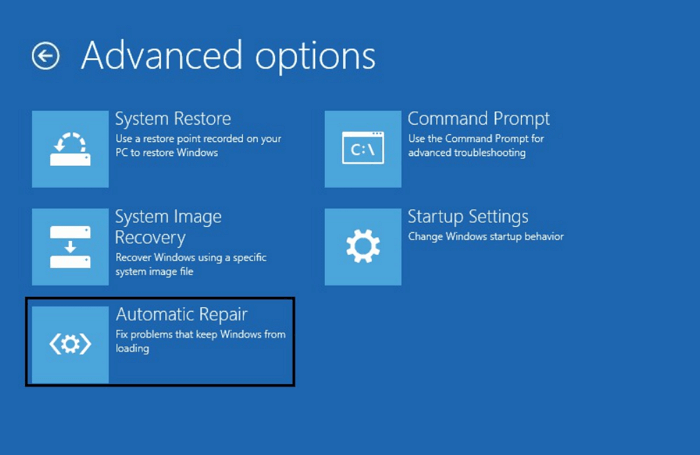
Steg 5. Fönstren startar den automatiska reparationsprocessen. Du måste vänta tills den är klar.
Fix 3. Bygg om BCD Store med Bcdedit.exe
Den tredje metoden är att bygga om BCD-arkivet med Bcdedit.exe. I grund och botten är BCD (startkonfigurationsdata). Nu, som vi har markerat, kan korrupta eller saknade startkonfigurationsdata vara en primär orsak till att "Startkonfigurationsdata för din PC saknas" inträffar.
Så det bästa sättet att korrigera skadad startkonfigurationsdata är att bygga om den. Så här kan du bygga om BCD-butiken med Bcdedit.exe.
Steg 1. Sätt i den startbara Windows-enheten och starta från den.
Steg 2. Välj dina språkinställningar och klicka på Nästa.
Steg 3. För att öppna kommandotolken kan du skriva genvägen. Skift + F10 4
Steg 4. Skriv kommandona nedan.
- bootrec.exe /Rebuildbcd
- bootrec.exe /Fixmbr
- bootrec.exe /Fixboot
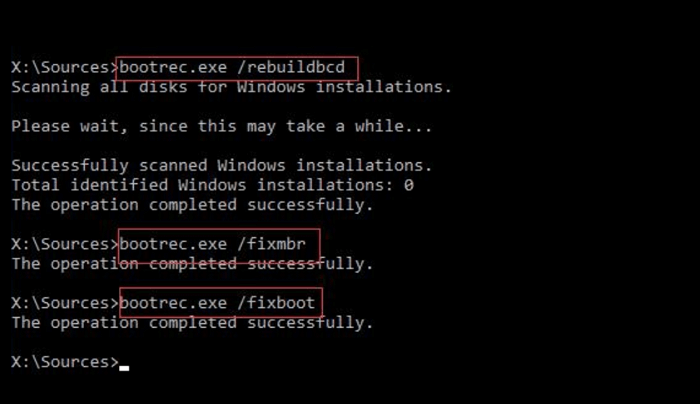
Ovan nämnda är kommandona som du måste ange ett efter ett och trycka på enter.
Steg 5. I vissa fall kanske dessa kommandon inte fungerar. Om det händer med dig också kan du prova att använda följande kommandon.
- bcdedit /export C.\BCD_Backup
- cd-start
- attrib bcd -s -h -r
- ren c.\boot\bcd bcd.old
- bootrec /RebuildBcd
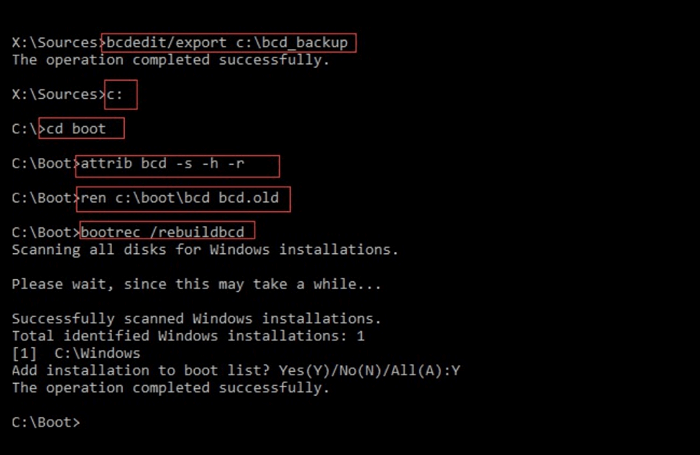
Steg 6. När alla kommandon har utförts framgångsrikt är det dags att avsluta kommandotolken. Så skriv exit och tryck på enter för att avsluta kommandotolken. Starta sedan om ditt system så är du igång.
Fix 4. Ställ in Windows-partitionen Aktiv
Windows-partitionen här kan också vara boven till detta fel. Därför, om det här felet uppstår på grund av Windows-partitionen, måste du aktivera den partitionen där fönstret är installerat. Så här kan du göra det.
Steg 1. För att aktivera en Windows-partition måste du gå till kommandotolken. Så, gå till startmenyn, skriv kommandotolken och tryck på enter.
Steg 2. Nu måste du skriva kommandolistans skiva
Steg 3. Efter att ha angett kommandot "list disk" kommer det att visa alla partitioner på din lagringsenhet; du måste ange kommandolistans partitioner .
Steg 4. När alla partitioner är listade är det dags att välja den där Windows OS är installerat. Så, välj just den partitionen och tryck på enter.
Steg 5. Nu måste du skriva enter och systemet kommer att aktivera just den partitionen.
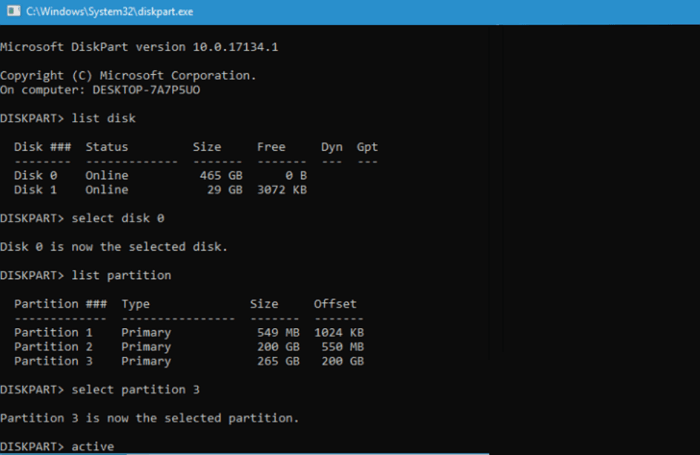
Så det är så du kan aktivera valfri vald. Här valde vi partitionen där Windows OS installerades så att du kunde bli av med det BCD-felet.
Återställ data från BCD saknas Windows [gratis]
Om ingen av dessa metoder fungerar i ditt fall, finns det ingen anledning att hamna i stress. "Startkonfigurationsdatafilen saknas Windows 10" är inte så stor affär för EaseUS gratis programvara för dataåterställning .
Denna dataåterställningslösning kan hjälpa dig att återställa förlorade eller raderade filer från din dator. Det stöder olika filtyper, inklusive foton, videor, dokument och mer. Även för nybörjare är den enkel att använda.
Det bästa med detta specifika återställningsverktyg är 100 % säkert. Det kommer inte att förlora eller förstöra dina data under återställningsprocessen. Det är ett utmärkt återställningsverktyg eftersom det återställer originaldata utan att skriva över dess fil. Så du får data som du förlorat eller blivit skadad på det enkla sättet.
Oavsett om det är ett "BCD saknas Windows 10"-fel eller något annat, EaseUS hårddiskprogramvara för dataåterställning har din data täckt. Så ladda helt enkelt ner den och återställ någon form av förlorade eller skadade datafiler utan att gå in på alltför många tekniska detaljer.
Steg 1. Välj en plats och börja skanna
Starta EaseUS Data Recovery Wizard och välj den partition där du förlorade data. Klicka sedan på "Sök efter förlorad data".

Steg 2. Filtrera och förhandsgranska filer
Använd filformatfiltret i det vänstra eller övre högra hörnet för att hitta de filer du behöver. Om du kommer ihåg filnamnet kan du även söka i sökrutan, vilket är det snabbaste sättet att hitta målfilen. Sedan kan du klicka på knappen "Förhandsgranska" eller dubbelklicka på en fil för att förhandsgranska dess innehåll.

Steg 3. Återställ förlorade data eller filer
Klicka på kryssrutan bredvid filen och klicka på "Återställ" för att återställa förlorad data till din lokala lagring eller molnenhet.

Slutsats
Så, "Startkonfigurationsdatafil saknas Windows 10" kan lösas på flera sätt. Vi nämnde fyra enkla korrigeringar för din enkelhet. I detta avseende är ett enkelt sätt att återställa dina data att använda ett pålitligt verktyg för dataåterställning som EaseUS Data Recovery Wizard. Det är mycket mer än bara ett verktyg. Du kan återställa alla typer av data utan att stöta på några problem. Så ladda ner den idag för att utforska dess funktioner!
Was This Page Helpful?
Relaterade Artiklar
-
Topp 10 gratis programvara för fotoåterställning - Återställ förlorade foton enkelt
![author icon]() /2024/09/10
/2024/09/10 -
Öppna USB-enhet som inte kan öppnas i Windows 10 och få åtkomst till fil
![author icon]() /2024/09/10
/2024/09/10 -
Hur man återställer raderade bilder på Android, iPhone, PC och Mac
![author icon]() /2024/09/10
/2024/09/10 -
Hur man återställer permanent raderade AOL-e-postmeddelanden äldre än 7 dagar
![author icon]() /2024/09/19
/2024/09/19
